Słyszałeś o Gentoo, ale co z Funtoo? Funtoo to zmodyfikowana wersja systemu operacyjnego Gentoo Linux, która zachowuje podstawową zaletę Gentoo, ale mocno ją optymalizuje, tworząc „profile”, dzięki którym kompilowanie programów z kodu źródłowego jest znacznie szybsze. Posiada również inne ulepszenia, które sprawiają, że jest to bardzo atrakcyjna alternatywa dla tradycyjnego Gentoo Linux, na przykład wybór dostarczania oprogramowania przez system Git, system automatycznego budowania jądra, który oszczędza czas i wiele więcej. Jak zainstalować Funtoo?
Zainstaluj Funtoo - Live Disk
Biorąc pod uwagę, że Funtoo to zasadniczo Gentoo Linux,wszystko jest instalowane ręcznie. Tak, to prawda, że użytkownicy będą potrzebować dysku na żywo (podobnie jak inne dystrybucje Linuksa), aby zainstalować oprogramowanie, ale nie z tego powodu możesz pomyśleć. Powodem, dla którego potrzebny jest dysk na żywo, jest to, że znacznie łatwiej będzie podłączyć komputer do Wi-Fi i użyć niewolnych sterowników, które prawdopodobnie nie załadują się same.
Ogólnie rzecz biorąc, Funtoo tak naprawdę nie ma dysku na żywo. Zaawansowani użytkownicy, którzy chcą uruchomić tę dystrybucję, mogą odnieść sukces w większości dystrybucji Linuksa, ponieważ narzędzia są w większości takie same. To powiedziawszy, jeśli nie jesteś zawodowcem Linuksa, zalecamy po prostu pobranie dysku Live Gentoo. Istnieją dwa główne powody, dla których warto pójść tą drogą:
- Gentoo i Funtoo są bardzo, bardzo podobne, więc wszystkie polecenia chroot, które musisz uruchomić, zawsze będą działać na dysku Live Gentoo
- Konfiguracji jądra Gentoo na dysku aktywnym można użyć do skonfigurowania własnego niestandardowego jądra Linux.
Pobierz najnowszą wersję dysku Live Gentootutaj i wyjmij dysk flash USB (co najmniej 2,5 GB). Ponadto pobierz najnowszą wersję narzędzia do flashowania obrazów Etcher. Po pobraniu włóż pamięć USB i sflashuj do niej dysk na żywo. Pamiętaj, że to narzędzie działa w systemach Windows, Mac i Linux.
Gdy dysk Live Gentoo jest sfinalizowany i gotowyaby przejść, uruchom ponownie komputer i załaduj BIOS. Wewnątrz ekranu BIOS zmień kolejność uruchamiania, aby pamięć USB Gentoo ładowała się przed wszystkim innym. Poniżej powinien być ekran podobny do poniższego obrazu.
Przygotowywanie partycji
Aby zainstalować Funtoo, musisz najpierw upewnić się, że masz połączenie z Internetem, a następnie kliknij „Konsole” na pulpicie. Następnie użyj lsblk polecenie, aby odsłonić wszystkie dyski twarde i urządzenia pamięci w systemie, z którego załadowano dysk na żywo. W tym przykładzie instalacji nasz dysk twardy jest oznaczony / dev / sda i jest dokładnie 18 GB. Twoja może mieć inną etykietę i rozmiar.
Uwaga: dysk Live Gentoo ma zakodowane hasło roota. Aby to ustawić, otwórz terminal i uruchom „sudo -s„. Stamtąd biegnij passwd aby ustawić nowe hasło roota.
Naciśnij przycisk „Windows” na klawiaturze, napisz „Gparted” i otwórz go. W Gparted poszukaj poprawnej etykiety dysku twardego (tej, w której się znalazłeś lsblk). Następnie musisz usunąć wszystkie aktywne partycje na dysku twardym z nową tabelą partycji.
Aby utworzyć nową tabelę, kliknij „urządzenie”, a następnie „Utwórz tablicę partycji”. Wybierz „msdos”, jeśli używasz rozruchu systemu BIOS, i „gpt”, jeśli zamierzasz używać UEFI / bezpiecznego rozruchu.
Po usunięciu wszystkich starych partycji nadszedł czas, aby utworzyć nowe.
Tabela partycji MS-DOS

- Kliknij „nowy”, aby otworzyć okno dialogowe „Utwórz nową partycję”.
- Pod „Nazwa partycji” wpisz „SWAP”.
- W „systemie plików” wybierz „linux-swap”.
- Zastanów się, jak duża jest Twoja fizyczna pamięć RAM, iupewnij się, że twoja partycja SWAP jest taka sama. Do 1024 * GB. Na przykład 1024 x 2 może przekonwertować 2 GB na MB (2048 MB). Wprowadź rozmiar w MB w „Nowym rozmiarze”.
- Kliknij „dodaj”, aby dodać nową partycję wymiany, a następnie ponownie kliknij „nowy”, aby utworzyć partycję root.
- Po skonfigurowaniu wszystkich partycji kliknij „Zastosuj”, aby zapisać zmiany.
Instrukcje partycji GPT
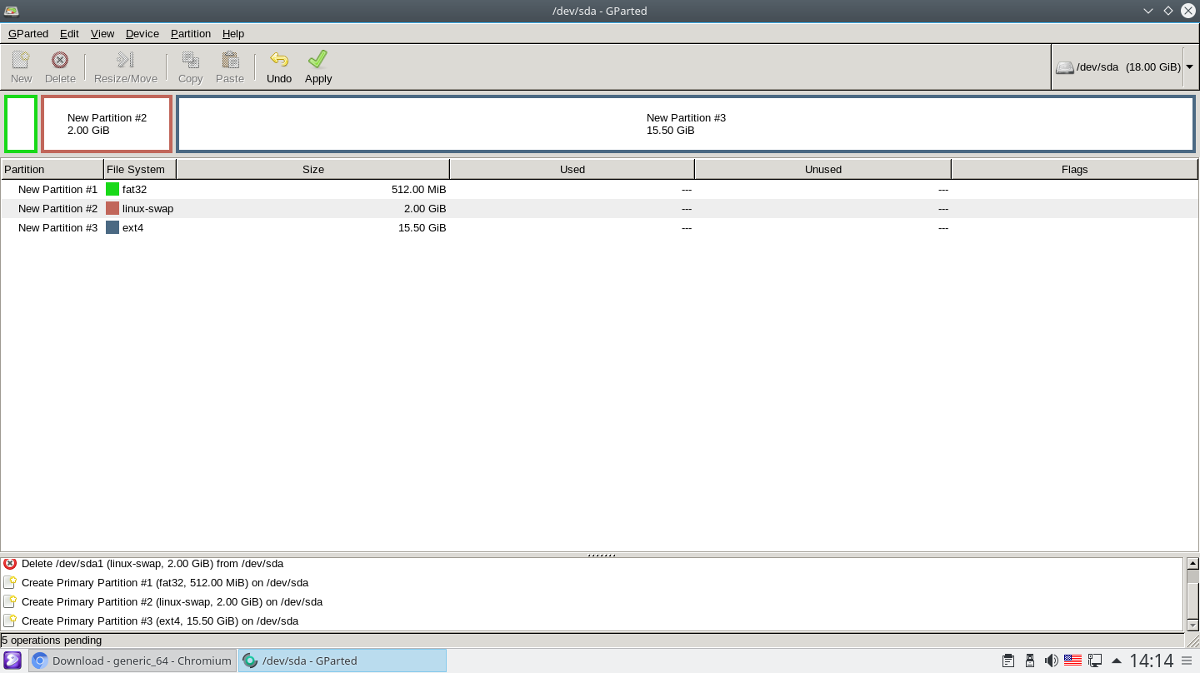
- Kliknij „nowy”, aby otworzyć okno dialogowe „Utwórz nową partycję”.
- Dla tej pierwszej partycji wpisz „boot” pod „Partition name” i wybierz „Fat32” dla systemu plików. Upewnij się, że nie jest większy niż 1 GB. Idealnie 512 MB.
- Utwórz drugą partycję do wymiany. Pamiętaj, aby wybrać „linux-swap” jako system plików i napisać „SWAP” jako „Nazwę partycji”. Pamiętaj, aby postępować zgodnie z przykładem konwersji w instrukcji MS-DOS, aby uzyskać odpowiedni rozmiar.
- Na koniec utwórz partycję root, klikając „nowy” po raz trzeci. Pamiętaj, że nie ma potrzeby zmiany rozmiaru tej partycji, ponieważ domyślnie zajmie się ona resztą dysku.
- Po zakończeniu kliknij „Zastosuj”, aby zapisać zmiany.
Montowanie systemów plików
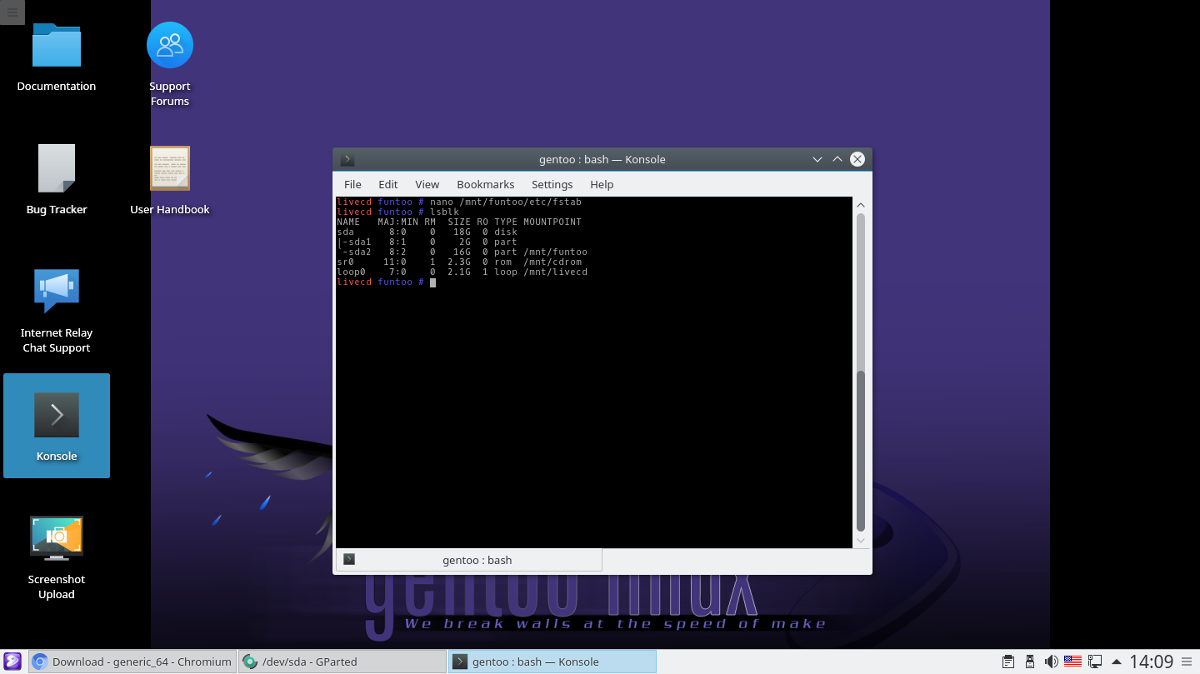
Teraz, gdy wszystko jest poprawnie podzielone na partycje, czas zamontować systemy plików i przygotować wszystko.
Najpierw utwórz katalog Funtoo w / mnt. W tym miejscu będzie montowana każda partycja.
mkdir /mnt/funtoo
Instrukcje montowania BIOS / MBR
mount /dev/sdb2 /mnt/funtoo
Instrukcje montowania GPT / UEFI
mount /dev/sda3 /mnt/funtoo mkdir /mnt/funtoo/boot mount /dev/sda1 /mnt/funtoo/boot
Instalowanie systemu podstawowego
Podstawowy system Funtoo instaluje się, pobierając plikArchiwum Tar Gzip. Przejdź na tę stronę tutaj i dowiedz się, który sub-arch pasuje do twojego systemu. Wybór odpowiedniego subarchy ma kluczowe znaczenie i znacznie skróci czas kompilacji, więc upewnij się, że otrzymałeś właściwy. Nie wiesz, jak powiedzieć, jakiego subarcha Funtoo potrzebujesz? Wpisz to polecenie:
gcc -march=native -Q --help=target | grep march
Gdy go znajdziesz, kliknij prawym przyciskiem myszy link, wybierz „skopiuj adres linku” (lub równoważny). Następnie przejdź do terminala i pobierz go do / mnt / funtoo informator.
Pamiętaj, aby wybrać „funtoo-current”.
Uwaga: w tym przykładzie użyjemy ogólnego 64-bitowego subarcha.
cd /mnt/funtoo wget http://build.funtoo.org/funtoo-current/x86-64bit/generic_64/2018-03-02/stage3-generic_64-funtoo-current-2018-03-02.tar.xz
Po pobraniu archiwum subarchowego zainstaluj je w systemie za pomocą:
tar xpf stage3-generic_64-funtoo-current-2018-03-02.tar.xz
Konfigurowanie systemu
Kiedy system podstawowy działa, będziesz mógł do niego włączyć Chroot. Użyj następujących poleceń:
mount -t proc none proc
mount --rbind /sys sys mount --rbind /dev dev
Po zamontowaniu dobrym pomysłem jest również skopiowanie pliku resolver.conf. To rozwiąże wszelkie problemy DNS, które mogą się pojawić.
cp /etc/resolv.conf /mnt/funtoo/etc/
Zaloguj się do Chroot za pomocą:
env -i HOME=/root TERM=$TERM /bin/chroot . bash -l
Przed wprowadzeniem jakichkolwiek dalszych zmian w systemie Funtoo ustaw hasło roota:
passwd
Fstab
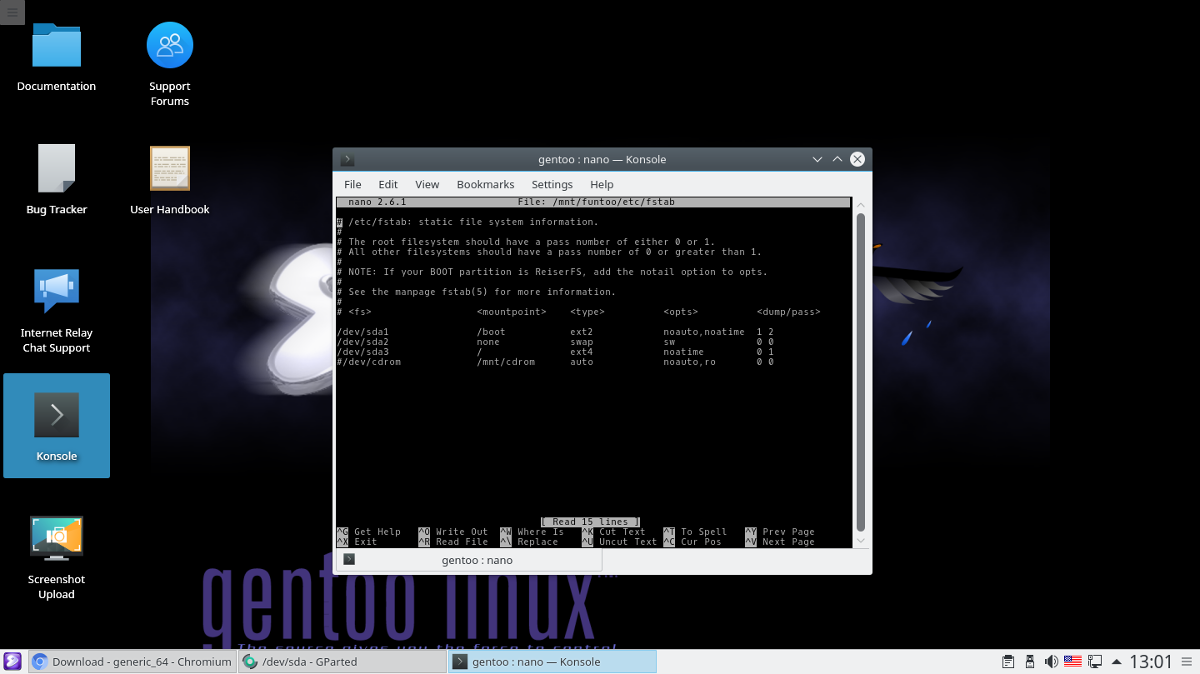
Aby system Funtoo Linux działał poprawnie, musisz edytować fstab plik:
nano -w /etc/fstabUsunąć wszystko poniżej # w pliku, abyśmy mogli zacząć od nowa od punktów montowania. NIE USUWAJ KOMENTARZY.
Instrukcje BIOS
Zapisz następujące wiersze w fstab plik.
# Swap /dev/sda1 none swap sw 0 0 # Root Funtoo file system /dev/sda2 / ext4 noatime 0 1
Zakończono edycję? zapisz swoje zmiany za pomocą Ctrl + Oi wyjdź za pomocą Ctrl + X.
Instrukcje UEFI
# UEFI Boot partition /dev/sda1 /boot vfat noatime 1 2 # Swap /dev/sda2 none swap sw 0 0 # Root Funtoo file system /dev/sda3 / ext4 noatime 0 1
Po zakończeniu edycji plik / etc / fstab, zapisz to za pomocą Ctrl + Oi wyjdź za pomocą Ctrl + X.
Pobierz i zaktualizuj drzewo Portage
Nawet jeśli właśnie rozpakowałeś najnowszewersja Funtoo, nadal musisz zainstalować najnowszą wersję oprogramowania. Synchronizacja nie trwa długo w Funtoo, ponieważ wszystko odbywa się za pośrednictwem technologii Git. Zsynchronizuj drzewo z ego Komenda.
ego sync
Synchronizacja Ego jest wykonywana, co oznacza, że nowy Funtoosystem ma aktualne drzewo portage. Czas skompilować wszystkie dostępne aktualizacje. Zajmie to co najmniej 2 godziny, więc bądź bardzo cierpliwy. Jeśli skonfigurowałeś prawidłowy arch. Może to być nieco szybsze niż 2 godziny.
Uwaga: użytkownicy komputerów o niskiej wydajności mogą spodziewać się ponad 4 godzinnego czasu kompilacji.
emerge -auDN @world
Budowanie jądra
Wykonanie aktualizacji emerge powinno nastąpić automatyczniepoproś o instalację jądra. Funtoo wybiera kompilacje jądra z „źródłami Debiana”. To sprawia, że wszystko jest szybsze i łatwiejsze. Zbuduj najnowsze jądro Debiana dla Funtoo z:
emerge -s debian-sources
Podobnie jak w przypadku aktualizacji światowej, budowanie jądrawymaga kompilacji. Nie potrwa to tak długo, jak aktualizacja systemu, ale nadal może potrwać około 20 minut do godziny. Usiądź wygodnie i pozwól Funtoo się skompilować. Kiedy terminal będzie ponownie użyteczny, jądro jest gotowe do użycia.
Instalowanie programu ładującego
Podstawowy system Funtoo działa, ale systemsam się nie uruchomi, jeśli nie ma programu ładującego. Aby to naprawić, musisz skompilować i zainstalować Gruba w swoim systemie. Postępuj zgodnie z instrukcjami w zależności od wybranego rodzaju instalacji (BIOS lub UEFI).
Najpierw zbuduj najnowszą wersję Grub z Portage:
emerge boot-update
Uwaga: zawsze uruchamiaj aktualizację rozruchową podczas instalowania nowego jądra lub dodatkowego systemu operacyjnego.
Instrukcje Grub BIOS
grub-install --target=i386-pc --no-floppy /dev/sda boot-update
Instrukcje UEFI Grub
grub-install --target=x86_64-efi --efi-directory=/boot --bootloader-id="Funtoo Linux [GRUB]" --recheck boot-update
Finalizowanie
Wszystko w większości jest zainstalowane i działa. Pozostaje tylko konfiguracja narzędzi sieciowych, instalacja zastrzeżonego oprogramowania Linux, przeglądanie „wtyczek” i środowisk pulpitu.
Skonfiguruj sieć
emerge linux-firmware networkmanager --autounmask-write
dispatch-conf
Uwaga: naciśnij u na klawiaturze, aby kontynuować dispatch-conf
emerge linux-firmware networkmanager
Menedżer sieci i niewolne oprogramowanie Linux toteraz zainstalowany na nowej instalacji Funtoo Linux. Oznacza to, że bezprzewodowe i Bluetooth mają teraz prawidłowe sterowniki. Wszystko, co pozostało do zrobienia, to umożliwić ładowanie sieci podczas uruchamiania.
rc-update add NetworkManager default
Ustaw nazwę hosta
Każdy komputer z systemem Linux ma tak zwaną „nazwę hosta”. Jest to unikalny identyfikator, który pozwala innym komputerom (Linux lub innym) rozpoznać twój komputer w sieci. Aby ustawić nazwę hosta, otwórz plik nazwy hosta w Nano i zmień część tekstu w cudzysłowie.
nano /etc/conf.d/hostname
Środowisko pulpitu i wtyczki
Funtoo już działa! Teraz wystarczy ustawić profil, dodać wtyczkę i zainstalować wybrane środowisko pulpitu Linux.
Najpierw musisz powiedzieć systemowi, że Twój smak instalacji Funtoo to „komputer”.
Uwaga: wtyczka informuje Portage, że powinna umożliwić zainstalowanie niektórych pakietów. W wielu przypadkach MUSISZ wybrać wtyczkę przed wykonaniem instalacji.
epro flavor desktop
Następnie wyświetl listę możliwych wtyczek do dodania do systemu.
epro list
Postępuj zgodnie z tym przykładem, aby dodać wtyczkę do systemu:
epro mix-in +mixinname
Na koniec skorzystaj z poniższych linków, aby uzyskać pulpitśrodowisko działa. Z uwagi na fakt, że każda instalacja środowiska graficznego w Funtoo ma swoje własne instrukcje, będziemy jedynie linkować do oficjalnej dokumentacji. Należy je dokładnie przestudiować, aby działały poprawnie.
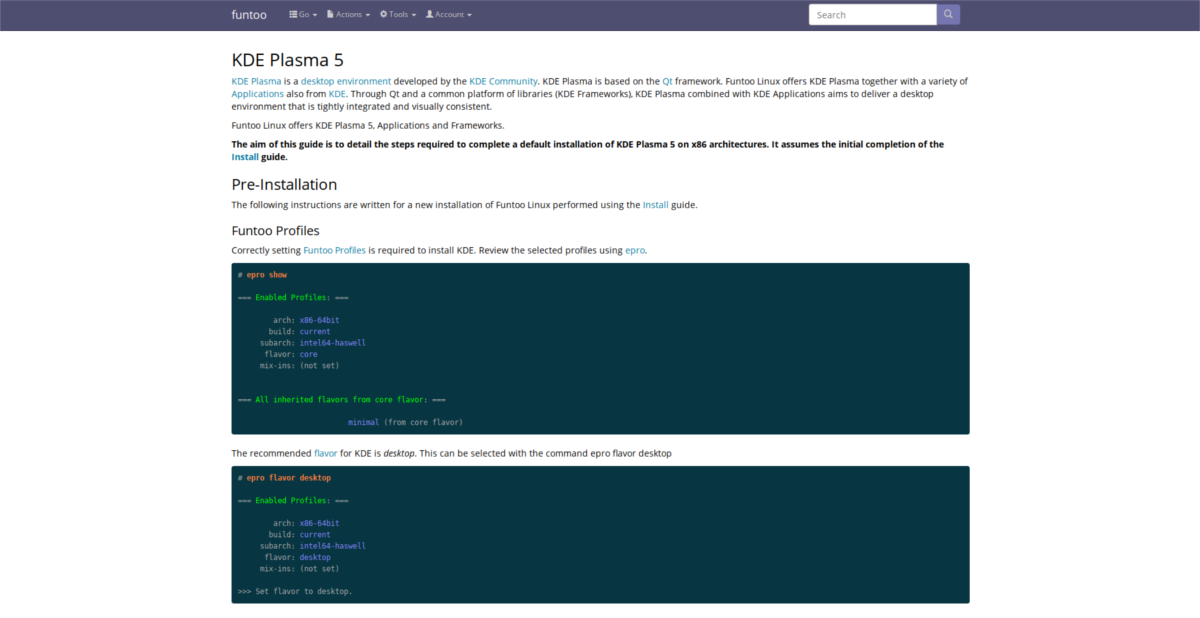
- Plazma KDE 5
- XFCE
- LXQt
- Kumpel
- Gnome Shell













Komentarze